Как узнать IP адрес роутера?
1. Посмотрите на наклейке с обратной стороны роутера
IP адрес 192.168.0.1
IP адрес 192.168.1.1
2. Попробуйте стандартные IP адреса для роутеров
Если речь идет об обычной домашней или офисной локальной сети, то в большинстве случаев в качестве IP адреса роутера используется 192.168.1.1 или 192.168.0.1. Вероятность, что роутер использует другой IP адрес очень небольшая. Поэтому в первую очередь стоит проверить именно эти два.
Для того чтобы проверить эти два IP адреса просто введите их в адресную строку браузера. Если роутер действительно доступен по одному из них, то вы увидите веб-интерфейс роутера или предложение ввести логин и пароль для доступа.
3. Узнайте IP адрес роутера с помощью команды IPCONFIG
Если предыдущий способ вам не помог, и вы не обнаружили роутер по адресу 192.168.1.1 или 192. 168.0.1, то вы можете воспользоваться командой IPCONFIG.
168.0.1, то вы можете воспользоваться командой IPCONFIG.
Используйте комбинацию клавиш Windows+R для того чтобы открыть меню «Выполнить».
В открывшемся окне введите команду CMD и нажмите на кнопку ввода. После этого перед вами должна открыться «Командная строка».
Введите IPCONFIG в «Командную строку» и нажмите ввод.
После этого в Командной строке загрузится информация об сетевых подключениях. IP адрес вашего роутера будет указан напротив пункта «Основной шлюз». В нашем случае это 192.168.1.1.
4. Узнайте IP адрес вашего роутера с помощью интерфейса Windows
Если использовать «Командную строку» для вас слишком сложно, то вы можете посмотреть IP адрес основного шлюза и соответственно вашего роутера в настройках операционной системы Windows.
Для этого откройте Панель управления –> Сеть и Интернет –> Центр управления сетями и общим доступом. В окне «Центр управления сетями и общим доступом» необходимо кликнуть по ссылке «Подключение по локальной сети».
А в открывшемся окне нажать на кнопку «Сведения».
В следующем окне вы увидите всю информацию об вашем сетевом подключении.
IP адрес роутера находится напротив пункта «Шлюз по умолчанию»: 192.168.1.1
5. Узнать IP адрес роутера с помощью MacOS и MacBook
- Нажмите по яблоку в левом верхнем углу и откройте «Системные настройки», затем — пункт «Сеть».
- Выберите активное соединение с роутером и нажмите кнопку «Дополнительно».
- В следующем окне выберите вкладку TCP/IP. На ней в пункте «Маршрутизатор» вы увидите IP-адрес вашего Wi-Fi роутера: 192.168.1.1
6. Узнать IP адрес роутера с помощью приложения IPCONFIG для телефона на Android
Ссылка на Google Play: https://play.google.com/store/apps/details?id=au.wsit.ifconfig.app&pli=1
IP адрес роутера указан в пункта IP Details GW: 192.168.1.1
7.
 Узнать IP адрес роутера с помощью телефона iPhone
Узнать IP адрес роутера с помощью телефона iPhoneЗайдите в Настройки — Wi-Fi. Нажмите по кнопке с буквой i рядом с именем активного подключения.
На следующем экране вы увидите пункт «Маршрутизатор», где и будет указан IP-адрес роутера: 192.168.1.1
Как узнать IP-адрес роутера TP-Link?
Эта статья подходит для:
Archer C5400 , Archer C4 , Archer C5 , Archer C2 , Archer AX96 , Deco Voice X50 , Deco X4300 Pro , TL-WR940N , Archer C58HP , Deco W6000 , Archer C8 , Archer C9 , Archer C6 , Archer C7 , Archer AX90 , TL-WR843N , Deco X50-PoE , Archer A1200 , TL-WR820N , Deco S4(2-pack) , TL-WR941N , Deco W7200 , TL-WR941ND , Deco X68(1-pack) , TL-WR150KIT , Archer AX4200 , Archer C3200 , Archer A2 , Archer AX75 , Archer AX73 , Deco PX50 , TL-WR841N , Archer A6 , Archer A7 , Archer AX72 , Archer A5 , Deco X90 , Archer A8 , Archer A9 , Deco W2400 , Archer AX68 , Archer AX5300 , Deco X96 , Deco XE75 Pro , TL-WR842N , TL-WR841HP , Archer AXE300 , Archer AX1500 , Archer AX60 , Deco M3W , Archer AX3000 , Deco W3600 , Deco X68(2-pack) , Archer A2600 , Archer AX55 , TL-WR841ND , Archer AX53 , Deco X68 , Archer AX51 , Archer C5 V4 , Deco X5700 , TL-WR1045ND , Archer AX50 , Deco M5 , Deco M4 , Deco HX20 , Deco M3 , Archer AX6000 , Archer C25 , Deco X75 , Archer C24 , DecoX5700 , Deco X50-4G , Archer AX10/A , Archer C21 , Archer C20 , Archer AX1800 , Deco X50-Outdoor , Deco X73-DSL , Deco X50-5G , Deco X80 , Deco X60(2-pack) , Deco X60(1-pack) , Deco X68(1 pack) , Archer C900 , Archer AX4400 , Archer C50 , Archer C1900 , TL-WR740N , Archer C20i , Archer A2600 Pro , Archer C5 v4. 0 , Archer AXE200 Omni , Archer C5 Pro , Archer C2300 , Deco X50 , Archer C1210 , Archer AX23 , Archer AX20 , Deco X55 , Archer AX21 , Archer A3000 , TL-WR850N , TL-WR741N , Archer AX3200 , Deco X60 , Archer C1200 , Deco X20 , Deco M1300 , Archer AX10 , Deco HC4 , Deco X25 , Deco X3600(2-pack) , Archer C6U , TL-WR741ND , TL-WR1043N , Archer C80 , Deco X60(3-pack) , Archer AXE95 , Archer AX10000 , TL-WR1043ND , Deco X3600 , Archer A20 , Archer C60 , Archer C64 , TL-WR949N , Deco P9 , Deco P7 , Deco X20-DSL , Archer C59 , Archer C58 , Deco X20-4G , Archer A10 , Archer C50 , Archer C55 , Archer C54 , Deco S7 , Deco X76 Plus , Deco S4 , Archer AXE75 , Deco X20(2-pack) , Archer C4000 , Deco W6000(2-pack) , Deco X20(1-pack) , Deco X68(3-pack) , Deco XE200 , Deco M9 Plus , Archer C5200 , Archer A2200 , Deco X58-4G , Deco S4(3-pack) , Deco XE5300 , Archer C3150 , TL-WR847N , Archer C20 V4 , TL-WR1843ND , Deco XE75 , Deco X20(3-pack) , Deco M5 Plus(3-pack) , Deco S7(3-pack) , Deco X3600(3-pack) , Archer A64 , Archer C2600 , Archer C2 V3 , Archer A10 Pro , Deco Voice X20 , Deco X5400 Pro , TL-WR945N , Archer AX206 , Deco 5G , Deco M5 Plus , Archer C3000 , TL-WR941HP , Archer A54 , Archer AX4800 , Deco S4(1-pack) , Archer A2300 , TL-WR1042ND , TL-WR845N , Archer GX90 , TL-WR942N , Archer C2(EU) , Deco E4 , Deco E3 , Archer C2700 , TL-WR2543ND , Deco X80-5G , Archer C7i , Deco X55 Plus , Deco X5700(2-pack) , Archer C90 , Archer AX11000 , Deco AC1200 , DecoX5700(2-pack)
0 , Archer AXE200 Omni , Archer C5 Pro , Archer C2300 , Deco X50 , Archer C1210 , Archer AX23 , Archer AX20 , Deco X55 , Archer AX21 , Archer A3000 , TL-WR850N , TL-WR741N , Archer AX3200 , Deco X60 , Archer C1200 , Deco X20 , Deco M1300 , Archer AX10 , Deco HC4 , Deco X25 , Deco X3600(2-pack) , Archer C6U , TL-WR741ND , TL-WR1043N , Archer C80 , Deco X60(3-pack) , Archer AXE95 , Archer AX10000 , TL-WR1043ND , Deco X3600 , Archer A20 , Archer C60 , Archer C64 , TL-WR949N , Deco P9 , Deco P7 , Deco X20-DSL , Archer C59 , Archer C58 , Deco X20-4G , Archer A10 , Archer C50 , Archer C55 , Archer C54 , Deco S7 , Deco X76 Plus , Deco S4 , Archer AXE75 , Deco X20(2-pack) , Archer C4000 , Deco W6000(2-pack) , Deco X20(1-pack) , Deco X68(3-pack) , Deco XE200 , Deco M9 Plus , Archer C5200 , Archer A2200 , Deco X58-4G , Deco S4(3-pack) , Deco XE5300 , Archer C3150 , TL-WR847N , Archer C20 V4 , TL-WR1843ND , Deco XE75 , Deco X20(3-pack) , Deco M5 Plus(3-pack) , Deco S7(3-pack) , Deco X3600(3-pack) , Archer A64 , Archer C2600 , Archer C2 V3 , Archer A10 Pro , Deco Voice X20 , Deco X5400 Pro , TL-WR945N , Archer AX206 , Deco 5G , Deco M5 Plus , Archer C3000 , TL-WR941HP , Archer A54 , Archer AX4800 , Deco S4(1-pack) , Archer A2300 , TL-WR1042ND , TL-WR845N , Archer GX90 , TL-WR942N , Archer C2(EU) , Deco E4 , Deco E3 , Archer C2700 , TL-WR2543ND , Deco X80-5G , Archer C7i , Deco X55 Plus , Deco X5700(2-pack) , Archer C90 , Archer AX11000 , Deco AC1200 , DecoX5700(2-pack)
Иногда вы не можете получить доступ к странице http://tplinkwifi. net для управления роутером TP-Link, и хотели бы получить доступ по IP-адресу роутера. Обычно IP-адрес роутера по умолчанию: http://192.168.0.1 или http://192.168.1.1 .
net для управления роутером TP-Link, и хотели бы получить доступ по IP-адресу роутера. Обычно IP-адрес роутера по умолчанию: http://192.168.0.1 или http://192.168.1.1 .
Но IP-адрес роутера мог быть ранее изменен, и чтобы найти IP-адрес вашего роутера, воспользуйтесь инструкциями ниже:
Windows
Mac OS
Linux
IOS
Chrome OS
Узнайте IP-адрес вашего роутера в Windows
1. Откройте Панель управления.
2. В правом верхнем углу выберите Просмотр — Категория. Затем нажмите Просмотр состояния сети и задач в разделе Сеть и Интернет.
3. Нажмите ваше сетевое подключение.
4. Нажмите Сведения в окне состояния сети.
5. Вы можете найти IP-адрес вашего роутера в поле Шлюз по умолчанию IPv4.
Узнайте IP-адрес вашего роутера в MAC OS
1. Нажмите на иконку Apple в левом верхнем углу и выберите пункт Системные настройки.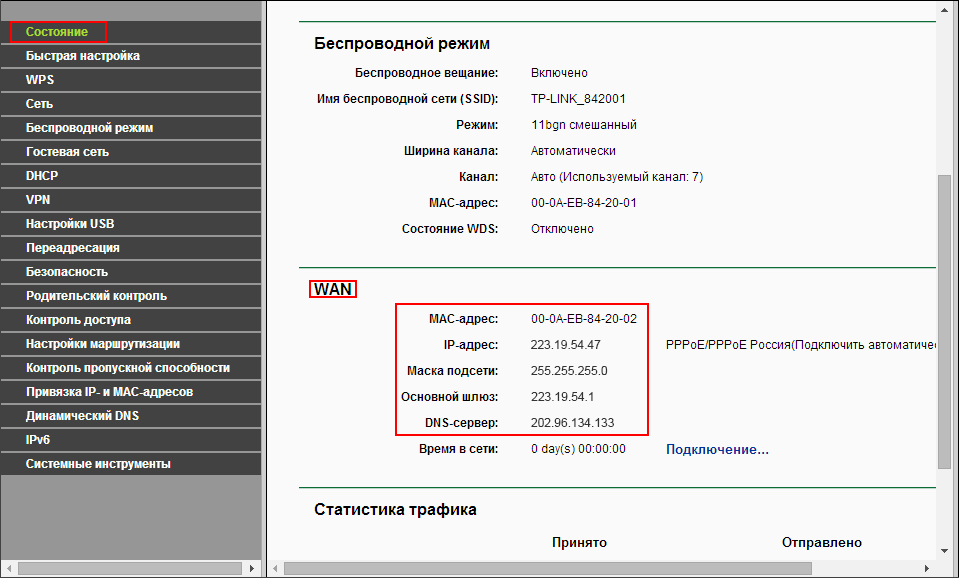
2. В открывшемся окне нажмите значок Сеть.
3. В открывшемся окне будут видны все сетевые интерфейсы на устройстве. Зеленым отображаются активные, красным отключенные. Нажав на активное подключение в поле Маршрутизатор вы увидите IP-адрес роутера.
Найти IP-адрес вашего роутера в Linux
1. Нажмите значок настройки на панели задач.
2. Нажмите Информация о соединении (Connection Information). В открывшемся окне вы можете найти IP-адрес вашего роутера в поле Маршрут по умолчанию (Default Route).
Узнайте IP-адрес вашего роутера в IOS
Перейдите в Настройки – Wi-Fi. Нажмите на свою сеть Wi-Fi. Затем вы можете найти IP-адрес вашего роутера в поле Маршрутизатор.
Найти IP-адрес вашего роутера в Chrome OS
1.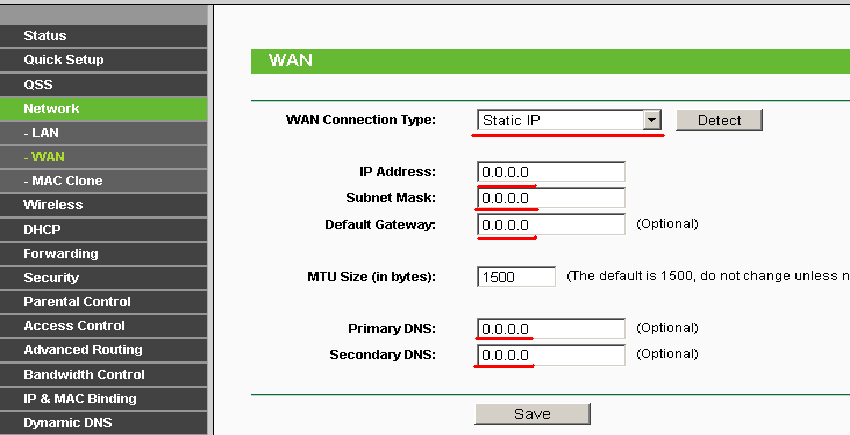 Щелкните область уведомлений в правой части панели задач и нажмите Подключено к (Connected to) Затем нажмите на ваше сетевое подключение.
Щелкните область уведомлений в правой части панели задач и нажмите Подключено к (Connected to) Затем нажмите на ваше сетевое подключение.
2. Нажмите Сеть (Network). Затем вы можете найти IP-адрес вашего роутера в поле Шлюз (Gateway).
Чтобы получить подробную информацию о каждой функции и настройке оборудования, перейдите на страницу Загрузки для загрузки руководства пользователя к вашей модели устройства.
Как найти IP-адрес маршрутизатора [Учебное пособие]
Содержание
- Что такое IP-адрес?
- Как найти IP -адрес моего маршрутизатора
- Windows (командная строка)
- Windows (Панель управления)
- Android
- Mac OS X
- iPhone и iPad
- Linux
- Chrome OS
- . роутер сменить IP адрес?
- Как узнать общедоступный IP-адрес вашего маршрутизатора
- Каковы преимущества настройки VPN на маршрутизаторе?
Что такое IP-адрес?
IP-адрес похож на идентификационную метку устройства.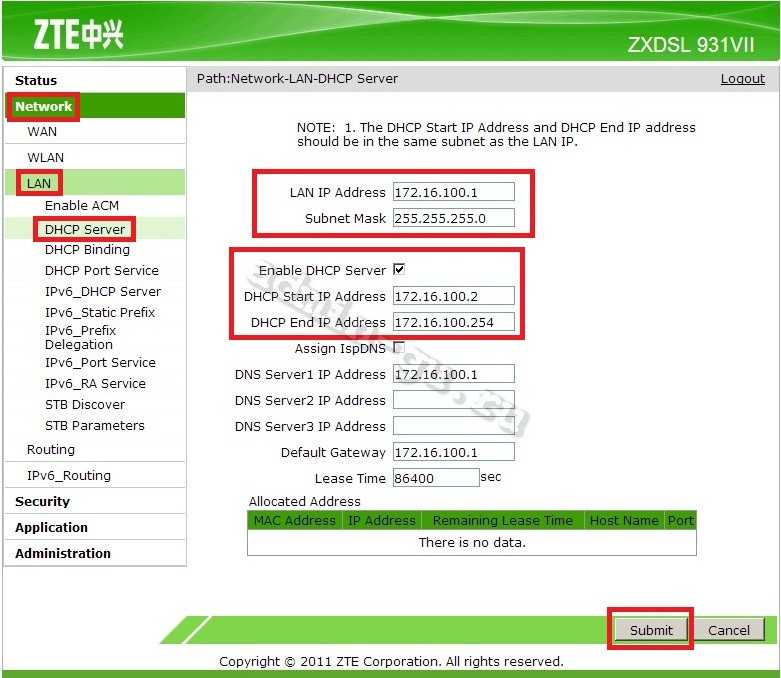 IP-адреса позволяют пакетам данных, отправленным онлайн, находить своих предполагаемых получателей. IP-адрес шлюза по умолчанию — это IP-адрес, принадлежащий входному узлу вашей сети. Поскольку ваш маршрутизатор, скорее всего, является узлом входа в вашу беспроводную сеть, IP-адрес вашего маршрутизатора и IP-адрес шлюза по умолчанию — это одно и то же. Его также называют частным IP-адресом.
IP-адреса позволяют пакетам данных, отправленным онлайн, находить своих предполагаемых получателей. IP-адрес шлюза по умолчанию — это IP-адрес, принадлежащий входному узлу вашей сети. Поскольку ваш маршрутизатор, скорее всего, является узлом входа в вашу беспроводную сеть, IP-адрес вашего маршрутизатора и IP-адрес шлюза по умолчанию — это одно и то же. Его также называют частным IP-адресом.
IP означает интернет-протокол, и хотя он действует как своего рода тег имени для вашей сети, его не следует путать с именем сети. IP-адрес вашего маршрутизатора — это способ связи с ним других сетей и серверов в Интернете: сетевое имя — это имя, которое отображается, когда вы пытаетесь подключить к нему устройство. Обычно вы можете легко изменить свое сетевое имя.
Как не перепутать частные и общедоступные IP-адреса? Управление по присвоению номеров в Интернете зарезервировало некоторые диапазоны адресов IPv4 для использования только в частных сетях. Если вам интересно: «Какой у меня IP-адрес шлюза по умолчанию?», скорее всего, это один из следующих:
| Диапазоны частных IP-адресов | |
|---|---|
10.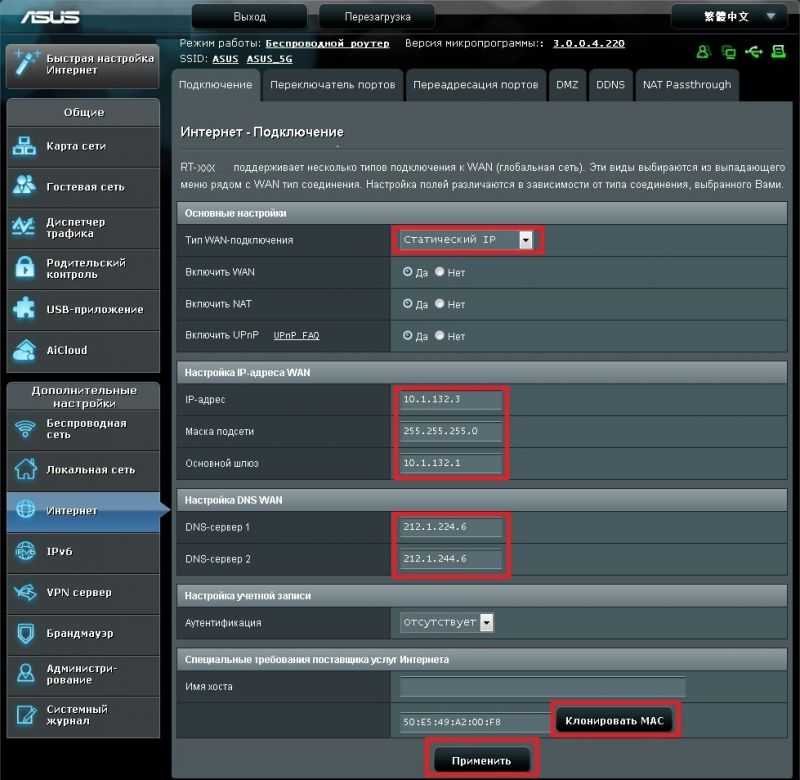 0.0.0 – 100.285.505.255.255.255.255.255.255.255.255.255.255.255. 0.0.0 – 100.285.505.255.255.255.255.255.255.255.255.255.255.255. | 172.16.0.0 – 172.31.255.255 |
| 192.168.0.0 – 192.168.255.255 |
Как узнать IP-адрес моего маршрутизатора
Итак, как узнать IP-адрес? Самый простой способ узнать IP-адрес роутера — найти наклейку на его задней панели. Однако, возможно, его не будет, поэтому вам придется использовать одно из подключенных устройств, чтобы найти его.
Все устройства, подключенные к одной сети, по умолчанию отправляют свои запросы на маршрутизатор. Различные устройства будут иметь разные способы определения IP-адреса маршрутизатора. Компьютеры Windows называют его «шлюзом по умолчанию», а устройства iOS сохраняют IP-адрес вашего маршрутизатора в разделе «маршрутизатор».
Как только вы найдете IP-адрес по умолчанию для вашего маршрутизатора, вы можете просто ввести его в адресную строку веб-браузера, чтобы получить доступ к веб-интерфейсу вашего маршрутизатора.
Помните, что вы также можете изменить общедоступный IP-адрес, связанный с вами в Интернете, с помощью VPN. Это защитит ваш реальный IP-адрес от веб-сайтов, которые вы посещаете, что повысит вашу общую конфиденциальность. На самом деле вы можете настроить VPN на своем маршрутизаторе, но для этого вам потребуется получить доступ к веб-странице конфигурации маршрутизатора, используя IP-адрес вашего маршрутизатора.
Онлайн-безопасность начинается одним щелчком мыши.
Оставайтесь в безопасности с ведущим в мире VPN
Получите NordVPN
Подробнее
Как найти IP-адрес маршрутизатора в Windows с помощью командной строки
Этот метод — простой способ найти адрес шлюза по умолчанию. Откройте командную строку, введя cmd . В появившемся черном окне введите ipconfig . Как только вы увидите результаты, сканируйте, пока не увидите адрес шлюза по умолчанию 9.0092 .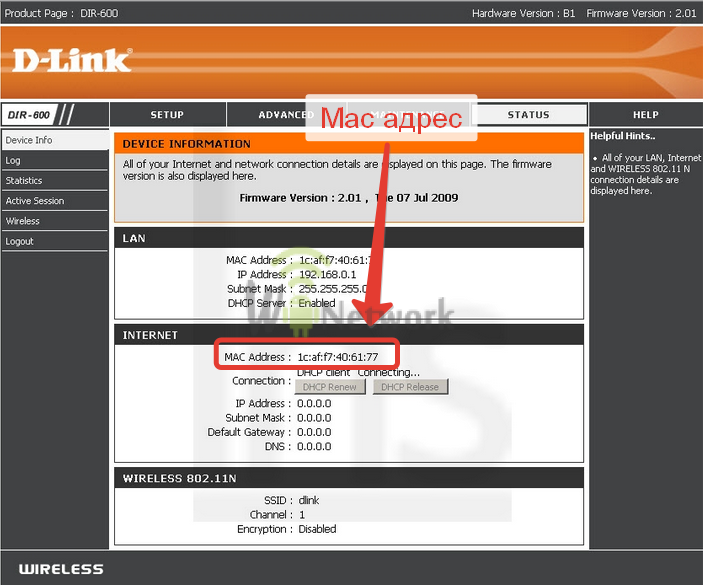 Вот несколько наглядных инструкций, чтобы сделать это проще.
Вот несколько наглядных инструкций, чтобы сделать это проще.
1. Введите CMD в строке поиска и выберите Командная строка ;
2. Введите ipconfig ;
3. Вы должны увидеть IP-адрес вашего маршрутизатора под Шлюз по умолчанию .
Как найти IP-адрес маршрутизатора в Windows с помощью панели управления:
Вы также можете найти IP-адрес маршрутизатора через панель управления.
1. Тип Панель управления в строке поиска и щелкните значок Панели управления;
2. Щелкните Просмотр состояния сети и задач в разделе Сеть и Интернет ;
3. Щелкните имя вашей сети , которое вы должны увидеть рядом с Соединения ;
4. Появится новое окно. Нажмите на Детали ;
5. Вы должны увидеть свой локальный IP-адрес под Шлюз IPv4 по умолчанию .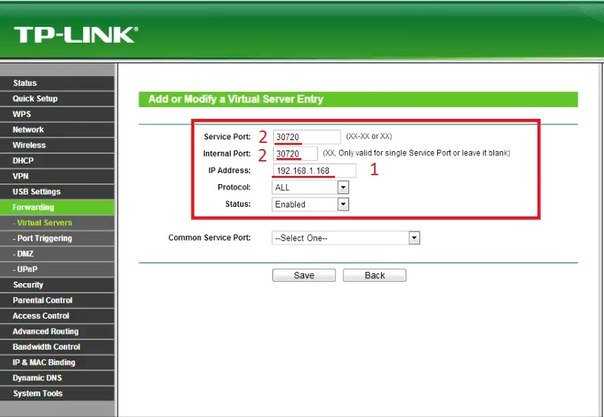
Как узнать IP-адрес роутера на Android
Вы сможете легко это сделать через системные настройки.
1. Перейдите к Настройки и нажмите Сеть и Интернет ;
2. Нажмите на Wi-Fi . Найдите беспроводную сеть, к которой вы подключены , нажмите и удерживайте ее или щелкните значок настроек, чтобы управлять ее настройками;
3. Нажмите раскрывающееся меню Advanced . Если он предлагает вам варианты для статических или динамических IP-адресов, выберите Static ;
4. В любом случае теперь вы должны увидеть IP-адрес вашего маршрутизатора в списке под 9.0091 Шлюз .
Как найти IP-адрес маршрутизатора в Mac OS X
1. Щелкните значок Apple в верхней части экрана и перейдите к Системным настройкам ;
2. Выберите Сеть ;
3. С левой стороны вы должны увидеть беспроводную сеть , к которой вы подключены .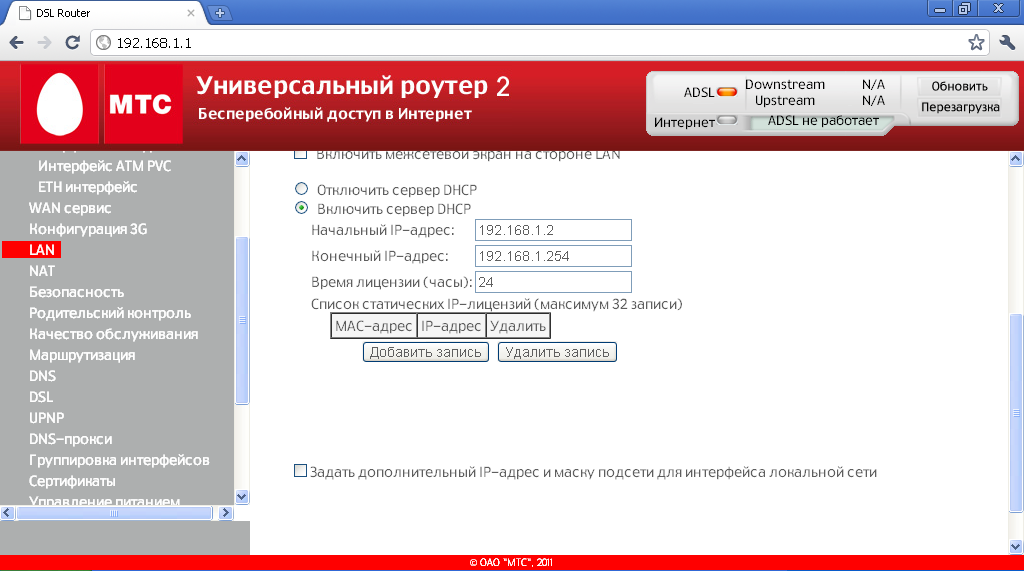 Выберите его и нажмите Advanced ;
Выберите его и нажмите Advanced ;
4. Выберите вкладку TCP/IP . Вы должны увидеть IP-адрес вашего маршрутизатора в списке под 9.0091 Маршрутизатор .
Как узнать IP-адрес маршрутизатора на iPhone и iPad
- Перейдите в Настройки , а затем Wi-Fi ;
- Нажмите на Wi-Fi, к которому вы подключены ;
- Здесь вы можете увидеть, что ваш локальный IP-адрес находится под Маршрутизатором .
Как узнать IP-адрес маршрутизатора в Linux
- Нажмите на значок сети в области уведомлений;
- Выберите Информация о подключении или Настройки сети ;
- IP-адрес вашего маршрутизатора должен быть указан рядом с Маршрутизатор по умолчанию или Шлюз .
Связанные статьи
Найти IP-адрес маршрутизатора в Chrome OS
- Щелкните область уведомлений в правой части панели задач;
- Выберите Wi-Fi, к которому вы подключены ;
- Появится новое окно.
 Нажмите на вкладка Сеть . Вы должны увидеть свой IP под Gateway .
Нажмите на вкладка Сеть . Вы должны увидеть свой IP под Gateway .
Изменяет ли ваш IP-адрес сброс настроек маршрутизатора?
Нет, простой сброс не изменит IP-адрес вашего маршрутизатора. Ваш интернет-провайдер запомнит устройство, и вы получите тот же общедоступный IP-адрес. Однако, если вы выключите его и подержите в выключенном состоянии пару минут, он, скорее всего, переназначит вам новый. Для лучших результатов при изменении общедоступного IP-адреса попробуйте отключить его на ночь.
Если вы хотите получить доступ к Интернету с новым IP-адресом, попробуйте использовать VPN. VPN защитит ваш IP-адрес от посещаемых вами веб-сайтов, а также повысит вашу безопасность в Интернете. Вы можете настроить свой маршрутизатор на отправку и получение всего трафика через VPN-сервер, что является простым способом временного изменения видимого IP-адреса вашего маршрутизатора. Помимо повышения конфиденциальности, настройка маршрутизатора для VPN делает ваши данные более безопасными во время передачи.
Интернет-безопасность начинается одним щелчком мыши.
Оставайтесь в безопасности с ведущим в мире VPN
Получите NordVPN
Подробнее
Как узнать общедоступный IP-адрес вашего маршрутизатора
У вашего маршрутизатора также есть общедоступный (внешний) IP-адрес, который ваше собственное видеть. Самый простой способ узнать свой общедоступный IP-адрес — это задать вопрос на веб-сайте. Проверив свой IP-адрес в специальном средстве проверки IP-адресов, вы сможете увидеть, является ли он общедоступным или нет.
В качестве альтернативы, если вы следовали нашим инструкциям выше и нашли IP-адрес вашего маршрутизатора, вы можете перейти на страницу администрирования маршрутизатора. Просто вставьте IP-адрес в адресную строку браузера и нажмите Enter. Вы перейдете на страницу администрирования, где вы найдете общедоступный IP-адрес маршрутизатора, а также некоторую другую информацию о вашем интернет-соединении.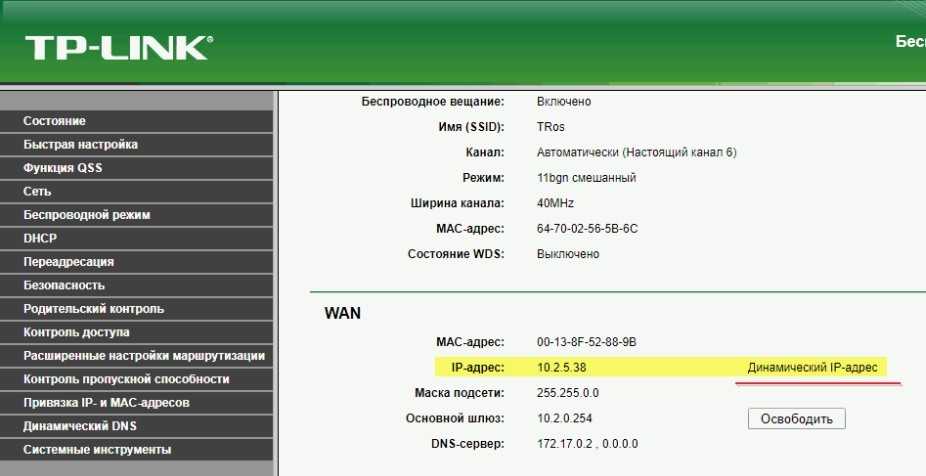
Каковы преимущества настройки VPN на маршрутизаторе?
Преимущества, полученные от внедрения VPN с вашим маршрутизатором, нельзя игнорировать. После настройки VPN каждое устройство, подключающееся к маршрутизатору, получит преимущества конфиденциальности в Интернете.
Маршрутизатор с расширенными возможностями VPN также может предотвратить браконьеров Wi-Fi, мошенников, которые попытаются использовать вашу беспроводную сеть без разрешения. А после настройки VPN вам больше не нужно помнить об активации приложения VPN перед просмотром — оно всегда включено.
Онлайн-безопасность начинается одним щелчком мыши.
Оставайтесь в безопасности с ведущим в мире VPN
Получите NordVPN
Узнать больше
Также доступно в: Данск, Дойч, испанский, французский, итальяно, Нидерланды, Норск, Польски, португальский, Португес Бразилейро, Свенска, 日本語, 繁體中文. и другие языки.
Найти IP-адрес маршрутизатора
Чтобы настроить маршрутизатор , вам необходимо войти в него. Для этого вы должны знать
это IP-адрес . Вы можете проверить IP-адрес маршрутизатора по умолчанию здесь. IP-адрес состоит из четырех цифр, разделенных
по полной остановке. IP-адрес домашней сети будет начинаться с 192.168.1.1. Маршрутизаторы обычно имеют IP-адреса, такие как 192.168.1.1 или 192.168.0.1. В зависимости от вашего устройства или
компьютер, способ, которым вы узнаете IP-адрес вашего маршрутизатора , будет другим. Вот шаги
для каждого.
Для этого вы должны знать
это IP-адрес . Вы можете проверить IP-адрес маршрутизатора по умолчанию здесь. IP-адрес состоит из четырех цифр, разделенных
по полной остановке. IP-адрес домашней сети будет начинаться с 192.168.1.1. Маршрутизаторы обычно имеют IP-адреса, такие как 192.168.1.1 или 192.168.0.1. В зависимости от вашего устройства или
компьютер, способ, которым вы узнаете IP-адрес вашего маршрутизатора , будет другим. Вот шаги
для каждого.
Windows
Откройте командную строку, открыв строку поиска и введя «cmd». Появится черное окно, в котором вам нужно введите «ipconfig». Посмотрите результаты адрес шлюза по умолчанию .
MAC-ОС
Вот самые простые шаги для проверки IP-адреса вашего маршрутизатора :
- Откройте меню Apple (вверху экрана)
- Выберите «Системные настройки»
- Нажмите значок «Сеть»
- Выберите соответствующее сетевое соединение
- Нажмите кнопку «Дополнительно»
- Перейдите на вкладку «TCP/IP», чтобы увидеть IP-адрес справа от маршрутизатора
Линукс
Сначала перейдите в «Приложения» > «Системные инструменты» > «Терминал» и введите «ipconfig». Вы увидите IP вашего роутера
указанный рядом с адресом «inet».
Вы увидите IP вашего роутера
указанный рядом с адресом «inet».iPhone iOS
При использовании iOS9 или iOS8 перейдите в «Настройки» > «Wi-Fi» и выберите беспроводную сеть, к которой вы подключены в данный момент. связано. Посмотрите в разделе DHCP , чтобы найти IP-адрес вашего маршрутизатора .
Андроид
Стороннее приложение под названием Wi-Fi Analyzer — самый простой способ для устройств Android. После установки приложения нажмите на меню «Вид» и выберите «Список точек доступа». Вы увидите «Подключено к: [имя сети]». Если вы нажмете на него, появится окно. отображать информацию о вашей сети, включая ваши IP-адрес маршрутизатора.
ОС Chrome
На панели задач щелкните область уведомлений. Затем нажмите «Подключено к [Имя сети]» в появившемся списке. Нажмите на название вашей беспроводной сети, а затем на вкладку «Сеть», чтобы отобразить результаты, включая IP-адрес вашего маршрутизатора .
Список имен пользователей и паролей маршрутизатора
2WIRE3COM3M3WAREACCELERATED NETWORKSACCONETACCTONACCTON T-ONLINEACEEXACTIONTECADC KENTROXADICADTRANADVANTEK NETWORKSAETHRAAIRTIESALAXALAALCATELALLIEDALLIED TELESYNALLNETALTEONAMBITAMITECHANDOVER CONTROLSAOCAPCAPPLEARECAARESCOMARTEMASANTEASCENDASCOMASMACKASMAXASPECTASUSATLANTISAVAYAAXISAXUSAZTECHBAUSCH DATACOMBAY NETWORKSBELKINBENQBILLIONBINTECBLUE COAT SYSTEMSBMCBMC SOFTWAREBREEZECOMBROADLOGICBROCADEBROTHERBUFFALOCABLE AND WIRELESSCABLETRONCANYONCAYMANCELERITYCELLITCHECKPOINTCIPHERTRUSTCISCOCNETCOM3COMPAQCOMTRENDCONEXANTCORECESSCREATIVECTC UNIONCYBERGUARDCYCLADESD-LINKDALLAS SEMICONDUCTORSDATACOMDATAWIZARD.NETDAVOXDD-WRTDEERFIELDDELLDEMARCDEUTSCH TELEKOMMDEUTSCHE TELEKOMDEVELCONDICTAPHONEDIGICOMDIGICORPDRAYTEKDYNALINKE-CONE-TECHECHOLIFEEDIMAXEFFICIENTEFFICIENT NETWORKSELSAENTERASYSENTRUSTERICSSONESPEVERFOCUSEXABYTEEXTREME NETWORKSF5F5-NETWORKSFLOWPOINTFORTINETFOUNDRY NETWORKSFREETECHFUJITSU SIEMENSFUNK SOFTWAREGERICOMGIGAGVCHPHUAWEIIBLITZZIBMIHOIIMAIINCHONINFOSMARTINTEGRAL TECHNO LOGIESINTELINTEL/SHIVAINTENOINTERBASEINTERMECINTERSHOPINTERSYSTEMSINTEXINVENTELIONIPSTARIRONPORTJAHTJD EDWARDSJDEJDS MICROPROCESSINGJUNIPERKALATELKONICA MINOLTAKTIKYOCERALANCOMLANTRONICSLANTRONIXLATIS NETWORKLGLINKSYSLIVINGSTONLOCKDOWN NETWORKSLOGITECHLONGSHINELOOPCOMLUCENTMARCONIMAXDATAMCAFEEMCDATAMEDIATRIX 2102MEDIONMEGASTARMENTECMERCURYMERIDIANMICRONETMICROPLEXMICROROUTERMICROSOFTMIKROTIKMILANMINOLTA QMSMINTELMITELMOTOROLAMRO SOFTWAREMUTARE SOFTWARENAINECNETCOMMNETGEARNETGENESISNETOPIANETPORTNETSCREENNETSTARNETWORK APPLIANCENETWORK ASSOCIATESNETWORK EVERYWHERENEXXT SOLUTIONSNGSECNIKSUNNIMBLENOKIANORTELNRG OR RICOHNULLSOFTOKIOLITECOLITEC (TRENDCHIP)OMNITRONIXOMRONONIXONOPENCONNECTOPENWAVEORACLEORANGEORIGOOSICOMOVISLINKPACIFIC MICRO DATAPANASONICPENRIL DATABILITYPENTAGRAMPENTAOFFICEPENTASAFEPERLEPHOENIX V1.
 Нажмите на вкладка Сеть . Вы должны увидеть свой IP под Gateway .
Нажмите на вкладка Сеть . Вы должны увидеть свой IP под Gateway .